
Power BI mungkin menghadapi kesukaran apabila ia tidak dapat menyambung ke sumber data iaitu fail XLS, SQL atau Excel. Artikel ini akan meneroka kemungkinan penyelesaian untuk membantu anda menyelesaikan isu ini. Artikel ini akan membimbing anda tentang perkara yang perlu dilakukan jika anda menghadapi ralat atau kegagalan sambungan semasa proses sambungan. Jadi, jika anda menghadapi masalah ini, teruskan membaca dan kami akan memberikan anda beberapa cadangan berguna.
Ralat gerbang dalam Power BI selalunya disebabkan oleh ketidakpadanan antara maklumat sumber data dan set data asas. Untuk menyelesaikan masalah ini, anda perlu memastikan bahawa sumber data yang ditakrifkan pada get laluan data setempat adalah tepat dan konsisten dengan sumber data yang dinyatakan dalam desktop Power BI.
Jika Power BI tidak dapat menyambung ke sumber data anda dan menghadapi ralat semasa cuba menyambung, anda mungkin menghadapi salah satu daripada isu berikut.
Mari kita bincangkan secara terperinci.
Apabila Power BI gagal mendaftarkan sumber data untuk contoh get laluan, ia akan memaparkan mesej ralat berikut dalam domain sumber data.
Tidak dapat menyambung: Ralat telah ditemui semasa cuba menyambung ke nama fail.xlsx. Butiran: Kami tidak boleh mendaftarkan sumber data ini untuk sebarang contoh get laluan dalam kelompok ini.
Apabila menghadapi ralat ini, anda mesti memastikan untuk menyediakan laluan UNC yang tepat. Laluan UNC hanya termasuk nama pelayan Jika nama pelayan ialah fs1, laluan UNC hendaklah fs1. Elakkan memasukkan nama domain dalam rentetan dan hubungi pentadbir IT anda untuk nama pelayan yang tepat. Memasukkan format yang betul akan menyelesaikan masalah.
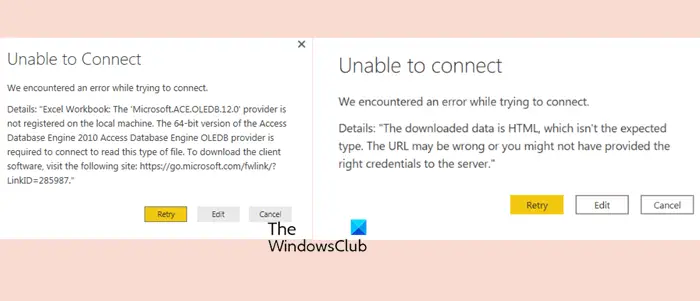
Power BI enggan menyambung kepada sumber data adalah masalah biasa, terutamanya apabila cuba menyambung ke kod sumber HTML. Dalam kes ini, pengguna mungkin menghadapi mesej ralat yang menyatakan bahawa sambungan tidak dapat diwujudkan.

Walau bagaimanapun, sesetengah orang telah menghadapi masalah ini apabila menyambung ke sumber HTML dan mendapat ralat ini.
Ralat ditemui semasa cuba menyambung.
Butiran: "Data yang dimuat turun ialah Hypertext Markup Language, yang bukan jenis yang dijangkakan. URL mungkin salah, atau anda mungkin tidak memberikan bukti kelayakan yang betul kepada pelayan
Apabila menyambung ke buku kerja Excel, ralat berikut berlaku.
Butiran: "Buku kerja Excel: Pembekal 'Microsoft.ACE.OLEDB.12.0' tidak didaftarkan pada komputer tempatan.
Dalam kes fail HTML, kami masih menggunakan fail Excel sebagai sumber, jadi mengapa tidak membuat salinan luar talian bagi fail yang sama dan menggunakannya sebagai sumber data? Walau bagaimanapun, jika anda masih mahu mengimportnya daripada platform dalam talian seperti OneDrive, anda perlu membuat perubahan berikut.
Anda kemudian akan melihat kotak dialog di mana anda boleh memasukkan semua butiran anda, anda boleh menavigasi dengan mengikut arahan pada skrin dan anda boleh pergi
Tetapi jika anda tidak boleh mengimport fail Excel anda, anda tidak perlu terlibat dengan semua penipuan ini; anda hanya boleh melakukan apa yang dikatakan oleh mesej ralat. Iaitu, muat turun perisian klien dari pautan yang dinyatakan di atas. Walau bagaimanapun, kami mengesyorkan agar anda menghubungi pentadbir IT anda dan meminta mereka pautan yang sesuai untuk memuat turun alat tersebut, kerana syarikat mungkin mempunyai beberapa dasar yang melarang memuat turun kandungan tertentu daripada sumber luaran.
Baca: Microsoft Power Query for Excel membantu dengan penemuan data

Power BI enggan membenarkan data dan memaparkan mesej ralat berikut.
Tidak dapat menyambung
Ralat ditemui semasa cuba menyambung. Butiran: "Anda tidak mempunyai kebenaran untuk mengakses sumber ini."
Tidak dapat menyambungRalat ditemui semasa cuba menyambung. Butiran: "Akses kepada sumber ini adalah dilarang."
Untuk menyelesaikan masalah ini, terdapat beberapa perkara yang boleh kita lakukan. Mula-mula, pastikan anda log masuk dengan akaun yang betul. Seorang kenalan kami melog masuk menggunakan akaun Powerdobs mereka dan cuba mengakses Power BI, yang pasti gagal. Pastikan akaun anda betul.
Jika akaun itu betul, tetapan kelayakan harus diedit. Ini sebenarnya sangat mudah. Anda boleh mengakses semua bukti kelayakan yang diingati hanya dengan pergi ke Edit Pertanyaan >Tetapan Sumber Data. Untuk menyelesaikan isu ini, anda perlu mengosongkan kata laluan yang tidak diingini yang mungkin telah disimpan ke direktori SharePoint yang bermasalah. Mesej ralat yang anda terima adalah generik dan boleh diselesaikan dengan hanya mengosongkan kata laluan yang berlebihan dan tidak diperlukan.
Baca: Cara berkongsi cerapan Excel dengan Power BI Publisher for Excel

Apabila cuba mengimport jadual atau data daripada SQL Server ke Power BI, kami boleh menyambung ke SQL tetapi apabila cuba mengakses pangkalan data, ia menunjukkan sambungan gagal. Apabila kami cuba melakukan ini, kami mendapat ralat berikut.
Tidak dapat menyambung
Ralat ditemui semasa cuba menyambung. Butiran: Ralat membaca data daripada pembekal: 'Tidak dapat memuatkan fail atau pemasangan. Tahap penyamaran yang diperlukan tidak disediakan atau tahap penyamaran yang diberikan adalah tidak sah. (Pengecualian HRESULT: 0x80070542)
Jika anda mendapat ralat ini, sila import jadual SQL DB ke Excel terlebih dahulu, anda perlu pergi ke halaman utama dari SQL Server daripada sumber lain. Kini anda perlu menyambung ke SQL DB menggunakan Windows atau SQL Authentication.
Jika itu tidak berkesan, berikut adalah beberapa perkara yang perlu diingat.
Itu sahaja
Atas ialah kandungan terperinci Power BI tidak dapat menyambung, ralat telah ditemui semasa cuba menyambung. Untuk maklumat lanjut, sila ikut artikel berkaitan lain di laman web China PHP!
 python menggabungkan dua senarai
python menggabungkan dua senarai
 Apakah fail dump?
Apakah fail dump?
 Bagaimana untuk menyelesaikan masalah bahawa cad tidak boleh disalin ke papan keratan
Bagaimana untuk menyelesaikan masalah bahawa cad tidak boleh disalin ke papan keratan
 Pengenalan kepada komponen laravel
Pengenalan kepada komponen laravel
 Apakah enjin mysql?
Apakah enjin mysql?
 harga btc hari ini
harga btc hari ini
 Perbezaan antara kedai utama JD.com yang dikendalikan sendiri dan rasmi
Perbezaan antara kedai utama JD.com yang dikendalikan sendiri dan rasmi
 Bagaimana untuk mendaftar dompet Bitcoin
Bagaimana untuk mendaftar dompet Bitcoin




